手机Chrome浏览器如何设置搜索引擎为百度,如今,手机成为了我们日常生活中必不可少的工具之一,在手机上进行搜索已经成为了我们获取信息的常见方式之一。而手机百度搜索作为最常用的搜索引擎之一,无疑是我们在手机上进行搜索的首选。有时候我们可能会在手机Chrome浏览器上默认设置了其他搜索引擎,如何将搜索引擎设置为百度呢?下面就让我们一起来探索一下步骤。
手机Chrome浏览器设置搜索引擎为百度的步骤
步骤如下:
1.点击桌面【Chrome】图标,打开谷歌浏览器。

2.点击右下方的【...】图标,打开设置界面。
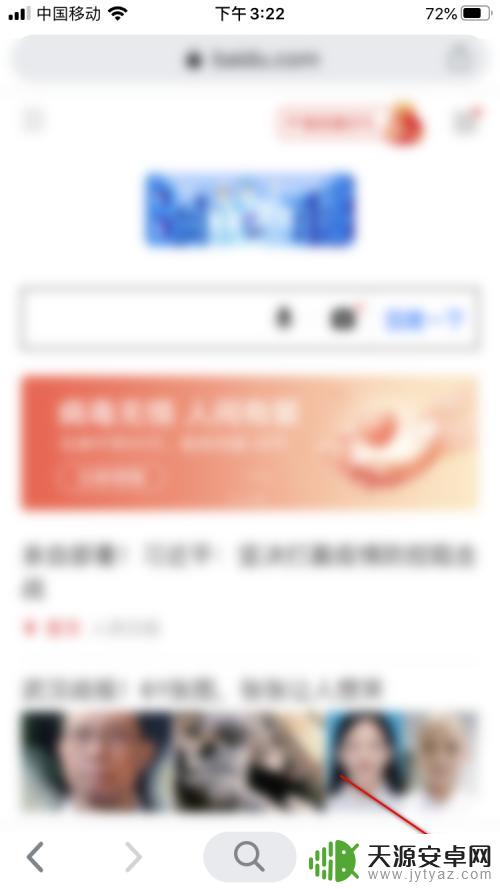
3.我们找到【设置】栏,点击进入。
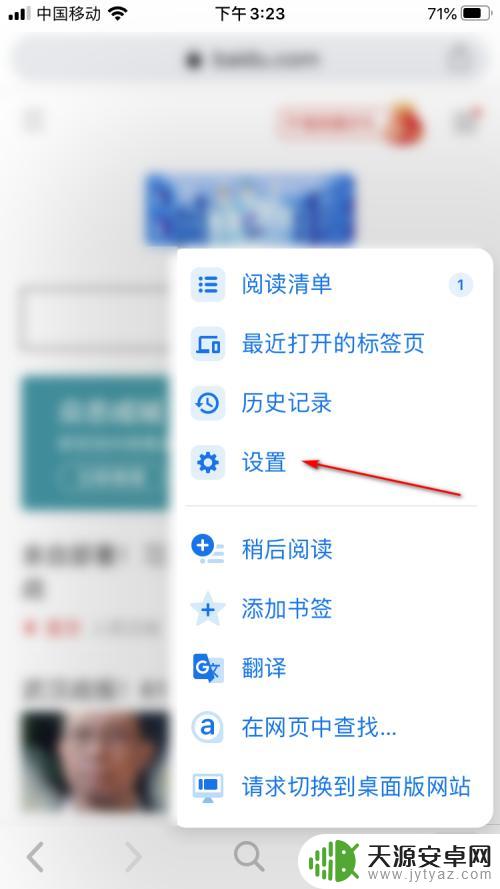
4.点击【搜索引擎】栏。
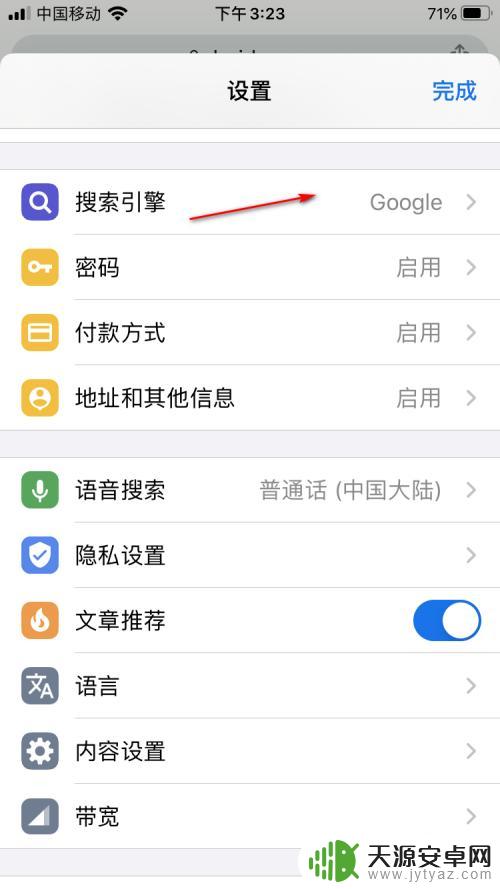
5.此时,我们可以看到。默认的是Google搜索,我们点击下【百度】选项。
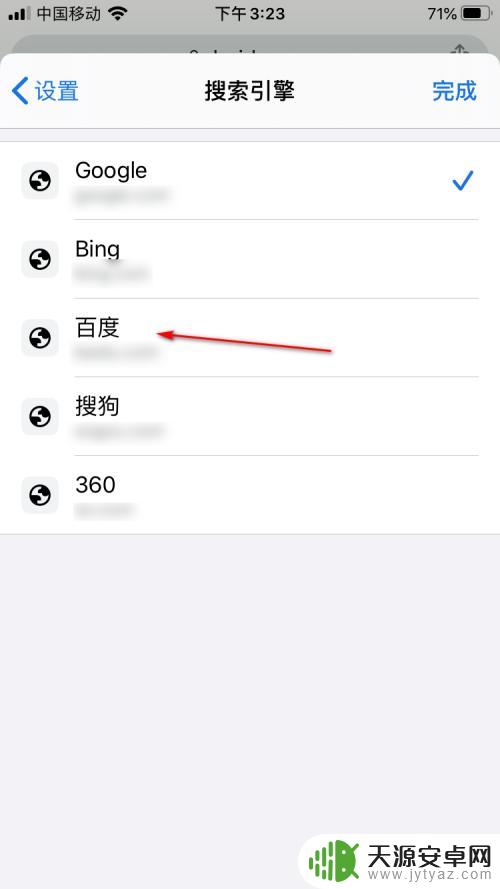
6.最后,我们就将Chrome默认搜索引擎改为百度了,很方便。
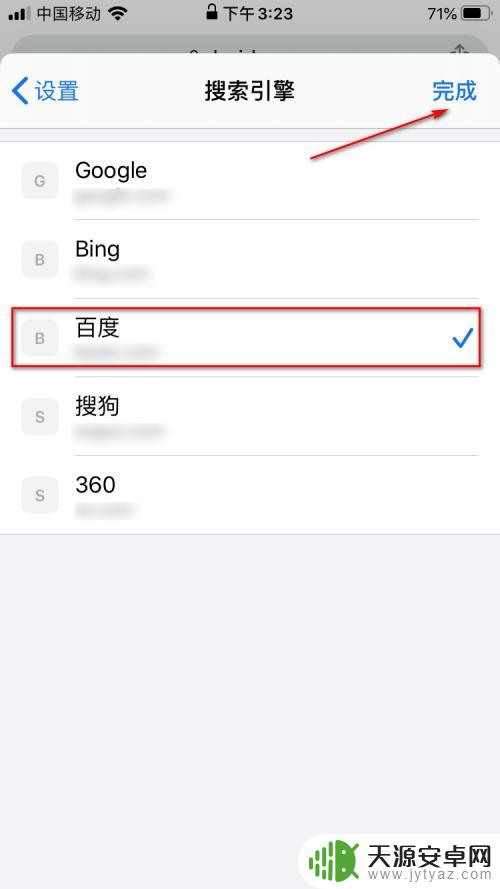
以上就是手机Chrome浏览器如何设置搜索引擎为百度的全部内容,如果遇到这种情况,根据小编的操作进行解决非常简单快速,一步到位。









